Indiske teleoperatører begyndte at udrulle WiFi-opkaldet eller VoWiFi-funktionen for blot et år siden, og folk drager aktivt fordel af det. For dem, der lider af problemer med netværksforbindelsen, er det en vidunderlig funktion, forudsat at de har en Wi-Fi-forbindelse. Med Wi-Fi-opkald foretages alle opkald via et Wi-Fi-netværk i stedet for din telefons telekommunikationsnetværk. Desværre fungerer Wi-Fi-opkald ikke for mange brugere, da nogle enheder eller netværk ikke understøtter det. Men hvis du er den, der har en understøttet enhed såvel som et netværk og stadig står over for WiFi-opkald, der ikke fungerer på Android-telefonen, er der nogle rettelser til dig.
WiFi-opkald fungerer ikke
Indholdsfortegnelse
For at forstå problemet, lad os først gå ind på de grundlæggende funktioner i funktionen, hvordan den fungerer, hvordan du aktiverer den, eller hvordan vi kontrollerer, om den understøttes på din enhed.
hvordan man forhindrer Google Chrome i at bede om at gemme adgangskoder
Hvordan fungerer WiFi-opkald?
Wi-Fi-opkald eller VoWiFi bruger et Wi-Fi-netværk til at foretage telefonopkald, som normalt foretages via et transportnetværk. Funktionen bruger WiFi-netværkssignaler til at overføre et opkald over data og er praktisk, når mobilnetværket er dårligt.

Funktionen er tilgængelig for både Android såvel som iOS. Stemmeopkald via Wi-Fi har en lavere chance for, at opkaldet falder, da WiFi normalt er et stabilt netværk.
Læs også | Jio Wi-Fi-opkald lanceret: Sådan aktiveres det og en liste over understøttede enheder
Kontroller, om din telefon / netværk understøtter Wi-Fi-opkald
Hvis din netværksoperatør ikke tilbyder Wi-Fi-opkaldsfunktion i dit område, eller din enhed ikke understøttes af funktionen, fungerer den naturligvis ikke for dig. For at kontrollere din smartphone skal du kigge efter Wi-Fi-opkald eller VoWiFi i appen Indstillinger, og hvis den ikke er der, understøtter din telefon det sandsynligvis ikke.

Vodafone (Vi) lancerede senest WiFi-opkaldsfunktion i Delhi
For netværksoperatører kan du kontakte dets kundeservice for at finde ud af, om Wi-Fi-opkald er tilgængelige på dets netværk i dit område eller ej. Fra nu af tilbyder alle de store netoperatører i Indien denne funktion, men i udvalgte områder.
Foreslået | Airtel WiFi-opkald tilgængelig nu: Kontroller, om din telefon understøtter
Aktivér WiFi-opkald
Så hvis du nu kender din telefon og operatør understøtter funktionen, vil du gerne vide, hvordan du aktiverer den. Det næste trin er at sørge for, at Wi-Fi-opkaldsfunktionen er tændt, da de fleste enheder ikke leveres med funktionen slået til som standard.
For at aktivere Wi-Fi-opkald på din telefon skal du følge disse trin, men de kan variere på forskellige modeller.



- Gå til Indstillinger på din Android-telefon
- Gå nu til Netværk og internet og vælg derefter Mobilt netværk .
- Du finder Wi-Fi-opkald indstilling her, tryk på dens skifte for at aktivere funktionen.
Alternativt kan du søge efter Wi-Fi-opkald i ovenstående søgefelt. Du vil nu se Trådløst internet ved siden af netværksikonet i baren, mens du foretager opkald.
Rettelser til WiFi-opkald fungerer ikke
1. Genstart din WiFi-router og telefon

Dette er generelt det mest foreslåede tekniske tip til de fleste af dine problemer. Du kan starte med en simpel genstart, og det kan muligvis gøre jobbet alene. Genstart først din smartphone og derefter også routeren, hvis problemet stadig vedvarer. De fleste problemer kan løses ved dette.
2. Brug flytilstand
Nogle gange, selv når Wi-Fi-opkald er aktiveret, bruger telefonerne stadig mobilnetværket til at foretage opkald. Så hvis dit mobilnetværk er stærkt, stopper dette muligvis Wi-Fi-opkald.

For at bruge funktionen alligevel, skal du prøve at skifte til flytilstand på din telefon, og dette deaktiverer alle forbindelser, inklusive din operatørs netværk. Derefter skal du aktivere Wi-Fi fra hurtige indstillinger, oprette forbindelse til det, mens du forbliver i flytilstand.
Dette kan løse problemet for dig. Husk også at slå flytilstand fra, når du har foretaget opkaldet.
3. Fjern og sæt SIM-kortet i igen

Du kan også prøve at fjerne og genindsætte dit SIM-kort i telefonen, mens du slukker for det. Tag en ren mikrofiberklud, og rens SIM-kortet, og sæt det tilbage i enheden, og tænd det. Herefter sender din operatør muligvis visse konfigurationsindstillinger, som du muligvis gør jobbet for dig.
4. Nulstil netværksindstillinger
Hvis du stadig står over for problemet med Wi-Fi-opkald på din telefon, kan du prøve at nulstille netværksindstillinger. Dette sletter ikke data fra din telefon, men du skal dog indtaste adgangskoder igen til dine gemte Wi-Fi-netværk og andre lignende ting.
Sådan gør du det på din telefon (kan variere fra enhed til enhed, søg efter 'Nulstil netværksindstillinger' i Indstillinger, hvis du ikke kan finde den):



- Åbn Indstillinger og tryk på System.
- Udvid Fremskreden og vælg derefter Nulstil indstillinger .
- Trykke på Nulstil Wi-Fi, mobil og Bluetooth .
- Bekræft det ved at klikke på nulstillingsindstillinger på næste side.
- Indtast din pinkode, og det er det.
Efter dette skal du oprette forbindelse til dit Wi-Fi igen og se om opkald fungerer.
5. Prøv et andet Wi-Fi-netværk
Der kan være noget problem med WiFi-tjenesteudbyderen så godt eller med din router, måske? For at kontrollere dette kan du prøve at oprette forbindelse til et andet Wi-Fi-netværk og se om funktionen fungerer. Hvis det gør det, kan problemet være med din WiFi, sandsynligvis i din router. Du kan kontrollere routerens indstillinger og se efter en mulighed for Wi-Fi-opkald eller tale med din tjenesteudbyder om dette.
Læs også | 5 metoder til at rette WiFi fungerer ikke på din Android-telefon
Dette var et par rettelser til WiFi-opkald, der ikke virkede på Android-telefonproblemet. Vi håber, at du måske har fundet en fungerende løsning blandt disse, hvis ikke, kan du stadig spørge os i kommentarerne. For flere sådanne tip og tricks, hold dig opdateret!
Facebook-kommentarerDu kan også følge os for øjeblikkelige tekniske nyheder på Google Nyheder eller for tip og tricks, anmeldelser af smartphones og gadgets, tilmeld dig GadgetsToUse Telegram Group eller til de seneste anmeldelser, abonnerer du på videoer GadgetsToUse Youtube Channel.

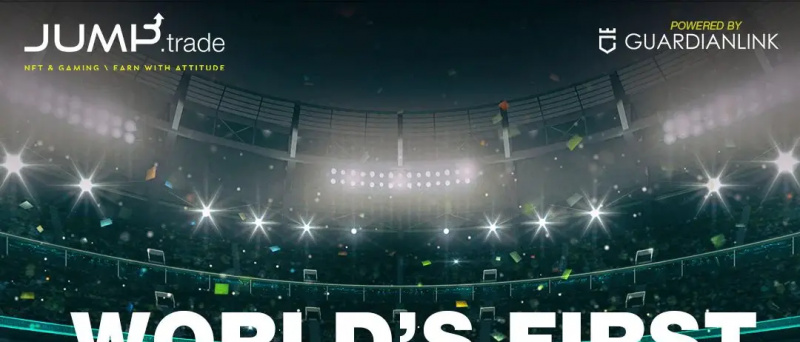

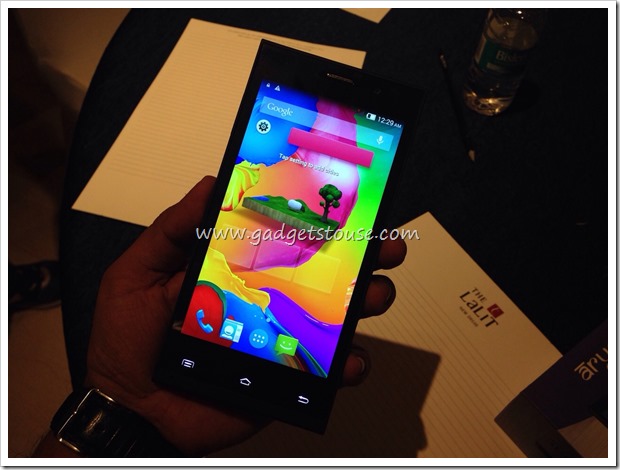




![LG Optimus L5 II Fotogalleri og anmeldelse af video [MWC]](https://beepry.it/img/reviews/64/lg-optimus-l5-ii-photo-gallery.jpg)
